Acerca de los servidores MCP
Acceder a tu servidor MCP
Los servidores MCP solo pueden generarse para documentación pública. No se puede acceder a la documentación detrás de la autenticación del usuario final para generar el servidor.
/mcp. Por ejemplo, el servidor MCP de Mintlify está disponible en https://mintlify.com/docs/mcp.
Puedes ver y copiar la URL de tu servidor MCP en tu dashboard.
La ruta /mcp está reservada para servidores MCP alojados y no se puede usar para otros elementos de navigation.
Configuración de tu servidor MCP
search de forma predeterminada, lo que permite a los usuarios consultar información de tu documentación desde otras herramientas.
Si cuentas con un plan Pro o Enterprise, puedes exponer endpoints de tu especificación OpenAPI como herramientas MCP.
Para exponer endpoints como herramientas MCP, utiliza el objeto mcp dentro de la extensión x-mint, ya sea a nivel de archivo o de endpoint. Por ejemplo, el servidor MCP de Mintlify incluye herramientas para crear chats del assistant, obtener actualizaciones de estado y activar actualizaciones.
Los servidores MCP siguen un enfoque de seguridad primero en el que los endpoints de la API no se exponen de forma predeterminada. Debes habilitar explícitamente los endpoints para que estén disponibles como herramientas MCP. Expón únicamente endpoints que sean seguros para el acceso público a través de herramientas de IA.
La configuración de MCP para el endpoint.
Configuración a nivel de archivo
Configuración a nivel de endpoint
Uso de tu servidor MCP
- Haz que la URL de tu servidor MCP sea pública.
- Los usuarios copian la URL de tu servidor MCP y la añaden a sus herramientas.
- Los usuarios acceden a tu documentación y a los endpoints de tu API desde sus herramientas.
- Menú contextual
- Claude
- Claude Code
- Cursor
- VS Code
Agrega opciones en el menú contextual para que tus usuarios se conecten a tu servidor MCP desde cualquier página de tu documentación.
| Opción | Identificador | Descripción |
|---|---|---|
| Copiar URL del servidor MCP | mcp | Copia la URL de tu servidor MCP en el portapapeles del usuario. |
| Conectar con Cursor | cursor | Instala tu servidor MCP en Cursor. |
| Conectar con VS Code | vscode | Instala tu servidor MCP en VS Code. |
Ejemplo: Conectarse al servidor MCP de Mintlify
Autenticación
securitySchemes y securityRequirement de tu especificación OpenAPI. Cualquier key es gestionada directamente por la herramienta y no es almacenada ni procesada por Mintlify.
Si un usuario le pide a su herramienta de IA que invoque un endpoint protegido, la herramienta solicitará en ese momento al usuario las credenciales de autenticación necesarias.
Monitorizar tu servidor MCP
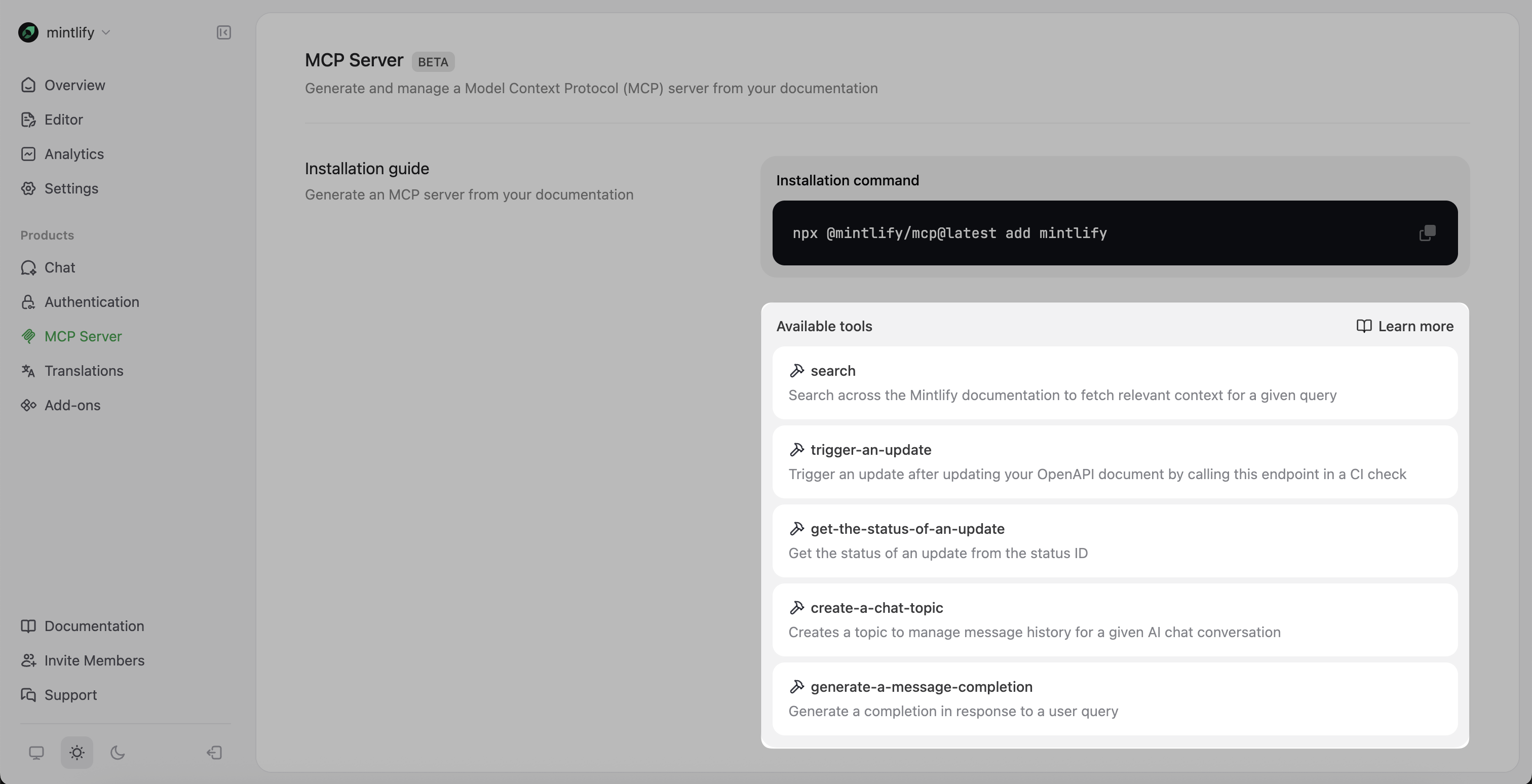
Solución de problemas
El servidor MCP solo muestra la herramienta de búsqueda
El servidor MCP solo muestra la herramienta de búsqueda
Si tu servidor MCP solo expone la herramienta de búsqueda a pesar de tener una especificación OpenAPI:
- Verifica que tu especificación OpenAPI sea válida y accesible.
- Asegúrate de haber habilitado explícitamente MCP para endpoints específicos usando
x-mint.mcp.enabled: true. - Revisa los registros de tu implementación para detectar errores en el procesamiento de OpenAPI.
Problemas de autenticación
Problemas de autenticación
Si los usuarios informan problemas de autenticación:
- Verifica que tu especificación OpenAPI incluya definiciones correctas de
securitySchemes. - Confirma que los endpoints habilitados funcionen con los métodos de autenticación especificados.
Descripciones de herramientas ausentes o poco claras
Descripciones de herramientas ausentes o poco claras
Si las herramientas de IA no están usando tus endpoints de API de manera efectiva:
- Agrega campos
summaryydescriptiondetallados a tus endpoints. - Asegúrate de que los nombres y descripciones de los parámetros sean claros por sí mismos.
- Usa el dashboard de MCP para verificar cómo aparecen tus endpoints como herramientas.
